- play_arrow Visão geral
- play_arrow Começar
- play_arrow Gerenciamento de configurações
- Visão geral dos arquivos de configuração
- Gerenciamento de configurações
- Visão geral da autoinstalação de arquivos de configuração
- Carregamento de arquivos de configuração
- Fazer backup das configurações em um site de arquivo
- Visão geral da configuração padrão da fábrica
- Configuração de resgate
- Criptografar e descriptografar arquivos de configuração
- Exemplo: Proteção da configuração do Junos OS contra modificações ou exclusões
- Sincronização de configurações entre mecanismos de roteamento
- play_arrow Usando comandos operacionais para monitorar dispositivos
- play_arrow Declarações de configuração e comandos operacionais
Visão geral do modo de configuração CLI
O modo de configuração da Junos OS CLI permite que você configure um dispositivo, usando declarações de configuração para definir, gerenciar e monitorar propriedades do dispositivo.
Entendendo o modo de configuração CLI
Você pode configurar todas as Junos OS propriedades, incluindo interfaces, informações gerais de roteamento, protocolos de roteamento e acesso ao usuário, bem como várias propriedades de hardware do sistema.
Como descreve o Junos OS CLI Modes, Commands e Statement Hierarchies , uma configuração de dispositivo é armazenada como uma hierarquia de declarações. No modo de configuração, você cria um conjunto de declarações de configuração a serem usadas. Quando você termina de inserir as declarações de configuração e tem certeza de que elas estão completas e corretas, você as confirma, o que ativa a configuração no dispositivo.
Você pode criar a configuração de maneira interativa ou criar um arquivo de texto ASCII contendo a configuração, carregá-la no dispositivo e comprometê-la.
- Comandos de modo de configuração
- Declarações e identificadores de configuração
- Hierarquia de declaração de configuração
Comandos de modo de configuração
A tabela a seguir resume cada comando de modo de configuração CLI. Os comandos são organizados em ordem alfabética.
Comando | Descrição |
|---|---|
| Remova a |
| Adicione comentários a uma configuração. Você só pode adicionar comentários no nível de hierarquia atual. |
| Comprometa o conjunto de mudanças no banco de dados e faça com que as mudanças surtiram efeito operacional. |
| Faça uma cópia de uma declaração existente na configuração. |
| Adicione a tag a |
| Exclua uma declaração ou identificador. Todas as declarações subordinadas e identificadores contidos no caminho de declaração especificado são excluídos com ele. |
| Mova-se para dentro da hierarquia de declaração especificada. Se a declaração não existir, ela será criada. |
| Saia do nível atual da hierarquia de declaração, voltando ao nível antes do último comando de edição ou saída do modo de configuração. |
| Gerencie configurações que os pacotes de aplicativos SDK contribuem. Gerencie-as exibindo ou excluindo configurações definidas pelo usuário que o pacote de aplicativos SDK nomeado contribuiu. Uma configuração definida em qualquer pacote nativo Junos OS nunca é excluída pelo comando de extensão. |
| Exibir ajuda sobre as declarações de configuração disponíveis. |
| Insira um identificador em uma hierarquia existente. |
| Carregue uma configuração de um arquivo de configuração ASCII ou de uma entrada terminal. Sua localização atual na hierarquia de configuração é ignorada quando a operação de carga ocorre. |
| Saia do nível atual da hierarquia de declaração, voltando ao nível antes do último comando de edição ou saída do modo de configuração. |
| Renomeie uma declaração ou identificador de configuração existente. |
| Substitua identificadores ou valores em uma configuração. |
| Volte a uma configuração previamente comprometida. O software salva as últimas 10 configurações comprometidas, incluindo o número de reversão, data, hora e nome do usuário que emitiu o |
| Execute um comando CLI sem sair do modo de configuração. |
| Reserve a configuração para um arquivo ASCII. As declarações de configuração até e incluindo o nível atual da hierarquia de declaração são salvas, juntamente com a hierarquia de declaração que as contém. Essa ação permite que uma seção da configuração seja salva e, ao mesmo tempo, especifique totalmente a hierarquia da declaração. |
| Crie uma hierarquia de declaração e defina valores de identificador. Este comando é semelhante a |
| Exibir a configuração atual. |
| Exibir os usuários atualmente editando a configuração. |
| Volte ao nível superior do modo de comando de configuração, que é indicado pelo |
| Suba um nível na hierarquia de declaração. |
| Atualize um banco de dados privado. |
| Exclua uma declaração ou identificador. Todas as declarações subordinadas e identificadores contidos no caminho de declaração especificado são excluídos com ele. Você pode usar expressões regulares para especificar um padrão. Com base nesse padrão, o sistema operacional pesquisa itens que contêm esses padrões e os exclui. |
Declarações e identificadores de configuração
Você pode configurar propriedades do dispositivo incluindo as declarações correspondentes na configuração. Normalmente, uma declaração consiste em uma palavra-chave definida pelo sistema, que é texto fixo e um identificador opcional. Um identificador é um nome de identificação que você pode definir, como o nome de uma interface ou um nome de usuário, o que permite que você e a CLI se diferenciem entre uma coleção de declarações.
Tabela 2 lista declarações de configuração de alto nível. Consulte o CLI Explorer para obter informações sobre cada declaração de configuração.
Declaração | Descrição |
|---|---|
| Configure o protocolo de autenticação de aperto de mão (CHAP) do desafio. |
| Configure a coleta de dados de estatísticas contábeis para interfaces e filtros de firewall. |
| Configure propriedades do chassi do roteador, incluindo condições que ativam alarmes e propriedades de estrutura e concatenação SONET/SDH. |
| Configure parâmetros de classe de serviço. |
| Configure filtros que selecionem pacotes com base em seu conteúdo. |
| Configure opções de encaminhamento, incluindo opções de amostragem de tráfego. |
| Configure grupos de configuração. |
| Configure informações de interface, como encapsulamento, interfaces, identificadores de canais virtuais (VCIs) e identificadores de conexão de link de dados (DLCIs). |
| Configure políticas de roteamento que permitem filtrar e definir propriedades em rotas de entrada e saída. |
| Configure protocolos de roteamento, incluindo BGP, IS-IS, LDP, MPLS, OSPF, RIP e RSVP. |
| Configure uma ou mais instâncias de roteamento. |
| Configure opções de roteamento independentes de protocolo, como rotas estáticas, números de sistema autônomo, membros da confederação e operações de rastreamento global (depuração) para registrar. |
| Configure serviços de segurança IP (IPsec). |
| Configure strings, interfaces, armadilhas e notificações da comunidade SNMP. |
| Configure propriedades em todo o sistema, incluindo o nome de host, nome de domínio, servidor do Domain Name System (DNS), logins e permissões de usuários, mapeamentos entre nomes de host e endereços e processos de software. |
Hierarquia de declaração de configuração
A Junos OS configuração consiste em uma hierarquia de declarações. Existem dois tipos de declarações:
Declarações de contêiner, que são filiais que podem conter outras declarações (incluindo declarações adicionais de contêineres ou declarações leaf). As declarações de contêiner no topo da hierarquia são consideradas o tronco da árvore da hierarquia.
Declarações da Leaf (contidas por declarações de contêiner), que não contêm outras declarações.
As declarações de contêiner e leaf formam a hierarquia de configuração. Cada declaração no nível superior da hierarquia de configuração reside no tronco de uma árvore de hierarquia. Essas declarações de alto nível são declarações de contêiner, contendo outras declarações que formam os galhos das árvores. As declarações da folha são as folhas da árvore da hierarquia. Uma hierarquia individual de declarações, que começa no tronco da árvore da hierarquia, é chamada de caminho de declaração.
A ilustração a seguir mostra a árvore da hierarquia, ilustrando um caminho de declaração para a parte da hierarquia de configuração de protocolo responsável por configurar a hello-interval declaração em uma interface em uma área de OSPF.
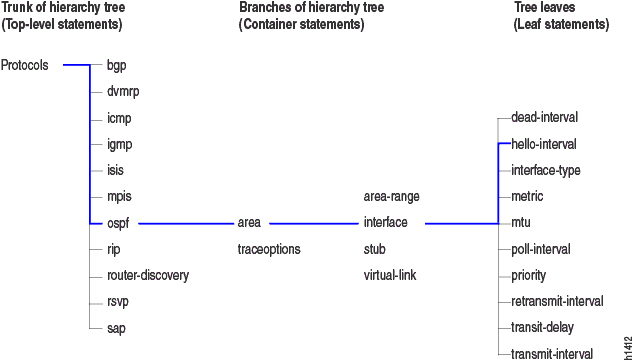
A protocols declaração é uma declaração de alto nível no tronco da árvore de configuração. As ospf, areae interface as declarações são todas declarações subordinadas de contêiner de uma declaração superior (são galhos da árvore da hierarquia). A hello-interval declaração é uma folha na árvore, que neste caso contém um valor de dados, ou seja, o comprimento da hello-interval, em segundos.
O exemplo de configuração a seguir ilustra a hierarquia de declaração conforme mostrado em Figura 1:
[edit protocols ospf area area-number interface interface-name]
O comando exibe a configuração da seguinte forma:
protocols {
ospf {
area 0.0.0.0 {
interface so-0/0/0 {
hello-interval 5;
}
interface so-0/0/1 {
hello-interval 5;
}
}
}
}
A CLI indentiza cada nível na hierarquia para indicar a posição relativa de cada declaração na hierarquia. Além disso, em geral, ele define cada nível com aparelhos, usando uma cinta aberta no início de cada nível de hierarquia e uma cinta de fechamento no final. Se a declaração em um nível de hierarquia estiver vazia, os aparelhos não estarão impressos.
Cada declaração leaf termina com um ponto e vírgula. Se a hierarquia não se estender até uma declaração da leaf, a última declaração na hierarquia termina com um ponto e vírgula.
A hierarquia de configuração também pode conter "oneliners" no nível mais baixo da hierarquia. Os oneliners removem um nível de aparelho na sintaxe e exibem a declaração do contêiner, seus identificadores, a declaração de criança ou folha, e seus atributos todos em uma linha.
Por exemplo, dynamic-profile dynamic-profile-name aggregate-clients; é um oneliner porque a dynamic-profile declaração, seu identificador dynamic-profile-namee a declaração aggregate-clients leaf aparecem em uma linha quando você executa o show comando no modo de configuração:
[edit forwarding-options]
user@host# show
dhcp-relay {
dynamic-profile dynamic-profile-name aggregate-clients;
}
Modo de configuração de entrada e saída da CLI
Você configura entrando Junos OS no modo de configuração e criando uma hierarquia de declarações de modo de configuração.
Para entrar no modo de configuração, use o
configurecomando.Quando você entra no modo de configuração, os seguintes comandos de modo de configuração estão disponíveis:
content_copy zoom_out_mapuser@host>
configureentering configuration mode [edit] user@host#?possible completions: <[Enter]> Execute this command activate Remove the inactive tag from a statement annotate Annotate the statement with a comment commit Commit current set of changes copy Copy a statement deactivate Add the inactive tag to a statement delete Delete a data element edit Edit a sub-element exit Exit from this level help Provide help information insert Insert a new ordered data element load Load configuration from ASCII file quit Quit from this level rename Rename a statement replace Replace character string in configuration rollback Roll back to previous committed configuration run Run an operational-mode command save Save configuration to ASCII file set Set a parameter show Show a parameter status Show users currently editing configuration top Exit to top level of configuration up Exit one level of configuration wildcard Wildcard operations [edit] user@host>Nota:Ao fazer mudanças na configuração, comprometa-as antes de sair. Se você sair do modo de configuração sem comprometer alterações de configuração, você perde as mudanças pretendidas.
Você deve ter permissão de configuração para visualizar e usar o
configurecomando. Quando estiver no modo de configuração, você pode visualizar e modificar apenas as declarações para as quais você tem privilégios de acesso.Se você entrar no modo de configuração e outro usuário também estiver no modo de configuração, uma mensagem mostra o nome do usuário e a parte da configuração que o outro usuário está visualizando ou editando:
content_copy zoom_out_mapuser@host>
configureEntering configuration mode Users currently editing the configuration: root terminal d0 (pid 4137) on since 2008-04-09 23:03:07 PDT, idle 7w6d 08:22 [edit] The configuration has been changed but not committed [edit] user@host#Até 32 usuários podem estar no modo de configuração simultaneamente, e todos eles podem fazer alterações na configuração ao mesmo tempo.
Para sair do modo de configuração, use o
exit configuration-modecomando de modo de configuração de qualquer nível ou use oexitcomando do nível superior. Por exemplo:content_copy zoom_out_map[edit protocols ospf area 0.0.0.0 interface so-0/0/0] user@host#
exit configuration-modeexiting configuration mode user@host>content_copy zoom_out_map[edit] user@host#
exitexiting configuration mode user@host>Se você tentar sair do modo de fconfiguração usando o
exitcomando e a configuração contém alterações que você não cometeu, veja a seguinte mensagem e solicitação:content_copy zoom_out_map[edit] user@host#
exitThe configuration has been changed but not committed Exit with uncommitted changes? [yes,no]yesExiting configuration mode user@host>Para sair com mudanças não comprometidas sem precisar responder a um prompt, use o
exit configuration-modecomando. Esse comando é útil quando você está usando scripts para realizar configurações remotas.content_copy zoom_out_map[edit] user@host#
exit configuration-modeThe configuration has been changed but not committed Exiting configuration mode user@host>
Consulte também
Comandos de modo de configuração relativos
O top comando ou up o comando seguido por outro comando de configuração , como edit, insert, delete, deactivate, annotateou show- permite que você se mova rapidamente para o topo da hierarquia ou para um nível acima da área que você está configurando.
Para emitir comandos de modo de configuração do topo da hierarquia, use o top comando e especifique um comando de configuração. Por exemplo:
[edit interfaces fxp0 unit 0 family inet]
user@host# top edit system login
[edit system login]
user@host#
Para emitir comandos de modo de configuração de um local mais alto na hierarquia, use o comando do up modo de configuração. Especifique o número de níveis que deseja subir na hierarquia e especifique um comando de configuração. Por exemplo:
[edit protocols bgp]
user@host# up 2 activate system
Consulte também
Conclusão de comando no modo de configuração
Este tópico mostra como acessar ajuda de comando e usar a conclusão básica de comando no modo de configuração CLI. Em cada caso, você acessa a ajuda usando o caractere de ponto de interrogação (?) sozinho ou com uma declaração parcial de comando ou configuração.
Para listar os comandos do modo de configuração, use o ? comando sozinho:
[edit]
user@host# ?
<[Enter]> Execute this command
activate Remove the inactive tag from a statement
annotate Annotate the statement with a comment
commit Commit current set of changes
copy Copy a statement
deactivate Add the inactive tag to a statement
delete Delete a data element
edit Edit a sub-element
exit Exit from this level
extension Extension operations
help Provide help information
insert Insert a new ordered data element
load Load configuration from ASCII file
quit Quit from this level
rename Rename a statement
replace Replace character string in configuration
rollback Roll back to previous committed configuration
run Run an operational-mode command
save Save configuration to ASCII file
set Set a parameter
show Show a parameter
status Show users currently editing configuration
top Exit to top level of configuration
up Exit one level of configuration
wildcard Wildcard operations
[edit]user@host#Para listar todas as declarações disponíveis em um determinado nível de hierarquia, use ? após o nome do nível de hierarquia que deseja visualizar. Neste exemplo, veja as edit e edit protocols as hierarquias:
[edit] user@host#edit ?Possible completions: > accounting-options Accounting data configuration > chassis Chassis configuration > class-of-service Class-of-service configuration > firewall Define a firewall configuration > forwarding-options Configure options to control packet sampling > groups Configuration groups > interfaces Interface configuration > policy-options Routing policy option configuration > protocols Routing protocol configuration > routing-instances Routing instance configuration > routing-options Protocol-independent routing option configuration > snmp Simple Network Management Protocol > system System parameters user@host#edit protocols ?Possible completions: <[Enter]> Execute this command > bgp BGP options > connections Circuit cross-connect configuration > dvmrp DVMRP options > igmp IGMP options > isis IS-IS options > ldp LDP options > mpls Multiprotocol Label Switching options > msdp MSDP options > ospf OSPF configuration > pim PIM options > rip RIP options > router-discovery ICMP router discovery options > rsvp RSVP options > sapSession Advertisement Protocol options > vrrp VRRP options | Pipe through a command
Para listar todos os comandos que começam com uma determinada corda ou letra, insira a corda, a letra ou ambos e, em seguida, insira o ? personagem. Este exemplo mostra todos os routing-options comandos começando com a letra "a":
user@host# edit routing-options a?
Possible completions:
> aggregate Coalesced routes
> autonomous-system Autonomous system numberEste exemplo mostra todas as interfaces configuradas xe- . Você pode exibir essas interfaces usando as duas primeiras letras da abreviação (ex) e do ? personagem:
user@host# edit interfaces ex?
<interface_name> Interface name
ex-0/2/0 Interface name
ex-0/2/1 Interface name
[edit]
Você também pode mostrar uma lista de todas as declarações de política configuradas:
user@host# show policy-options policy-statement ?
user@host# show policy-options policy-statement
<policy_name> Name to identify a policy filter
lo0only-v4 Name to identify a policy filter
lo0only-v6 Name to identify a policy filter
lo2bgp Name to identify a policy filter
Consulte também
Convenções de notação usadas em hierarquias de configuração
Quando você está trabalhando no modo de configuração CLI, o banner na linha que precede o prompt indica o nível de hierarquia atual. No exemplo a seguir, o nível é [edit protocols ospf]:
[edit protocols ospf] user@host#
Junos OS a documentação é user@host# usada como prompt de modo de configuração padrão. Em uma sessão de CLI, o prompt mostra sua ID do usuário e o nome configurado do dispositivo Juniper Networks em que você está trabalhando.
Use o set ? comando para exibir as declarações que você pode incluir na configuração no nível atual. O help apropos comando também é sensível ao contexto, exibindo declarações correspondentes apenas no nível de hierarquia de comando atual e abaixo.
As declarações são listadas em ordem alfabética em cada hierarquia e sub-hierarquia. Uma exceção ocorre se uma subhierarquia for tão longa que possa ser difícil determinar onde ela termina e sua próxima declaração por pares começar. No caso de uma subhierarquia muito longa, a subhierarquia aparece no final de sua hierarquia parental em vez de em ordem alfabética. Neste cenário de exceção, um placeholder aparece na posição alfabética onde a subhierarquia teria sido listada.
Por exemplo, no nível da [edit interfaces interface-name unit logical-unit-number] hierarquia, a family family-name subhierarquia tem mais de 20 declarações de crianças, incluindo várias sub-hierarquias com declarações de crianças próprias. A hierarquia completa family family-name aparece no final de sua hierarquia-mãe ([edit interfaces interface-name unit logical-unit-number]), e o seguinte placeholder aparece em sua posição alfabética:
family family-name {
... the family subhierarchy appears after the main [edit interfaces interface-name unit logical-unit-number] hierarchy ...
}
Outra exceção à ordem alfabética é que a disable declaração sempre aparece primeiro em qualquer hierarquia que a inclua.





















